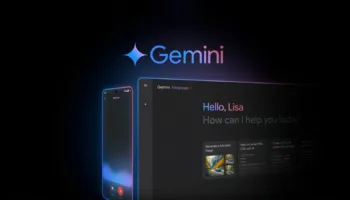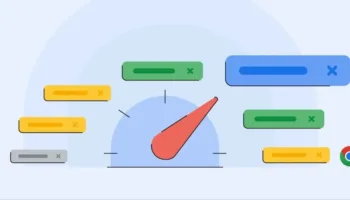Un nouvel ajout au navigateur Chrome de bureau vous permet de voir l’utilisation de la mémoire de chaque onglet, ce qui pourrait vous aider à repérer les sites qui ralentissent votre ordinateur portable.
Après l’introduction du nouveau mode d’économie de mémoire de Google Chrome en début d’année, Google vient de mettre en place une fonctionnalité qui indique l’utilisation de la mémoire pour chaque onglet lorsque vous le survolez dans votre navigateur. Cette fonctionnalité est désormais disponible sur la plupart des plateformes de bureau, y compris ChromeOS, Windows et Mac, à condition que vous utilisiez la version 119 ou ultérieure de Google Chrome.
Outre l’affichage du domaine et du nom de la page, les onglets Chrome comprennent un mini rapport qui indique l’utilisation de la mémoire vive de chaque page. Le rapport contient des informations sur la consommation de mémoire causée par le contenu affiché par l’onglet, ainsi que sur les processus d’arrière-plan qui consomment de la mémoire. Si un onglet est resté inactif pendant un certain temps, Chrome indiquera également si la fonction d’économiseur de mémoire a mis l’onglet en pause pour préserver la mémoire.
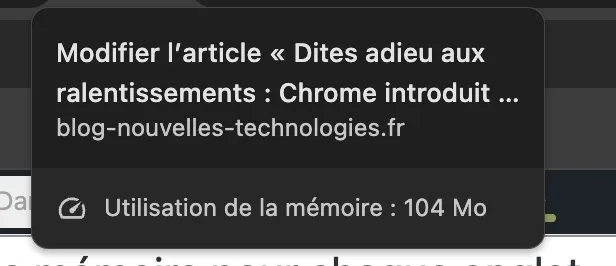
La surveillance de l’utilisation de la mémoire promet d’être très utile aux utilisateurs qui souhaitent savoir quels onglets et processus ralentissent potentiellement leur système. Il est également plus facile de trouver les statistiques d’utilisation des onglets, puisqu’il n’est plus nécessaire de naviguer dans le menu à trois points.
Comme mentionné, cette dernière mise à jour est une extension des modes Économiseur de mémoire et d’énergie de Chrome qui ont été introduits sur les plateformes de bureau cette année.
Divers modes pour le suivi du navigateur
Le mode Économiseur de mémoire fonctionne en économisant la mémoire des onglets inactifs depuis un certain temps, ce qui permet aux autres onglets de votre bureau de fonctionner plus efficacement. Les onglets inactifs restent visibles et se rechargent lorsque vous y revenez.
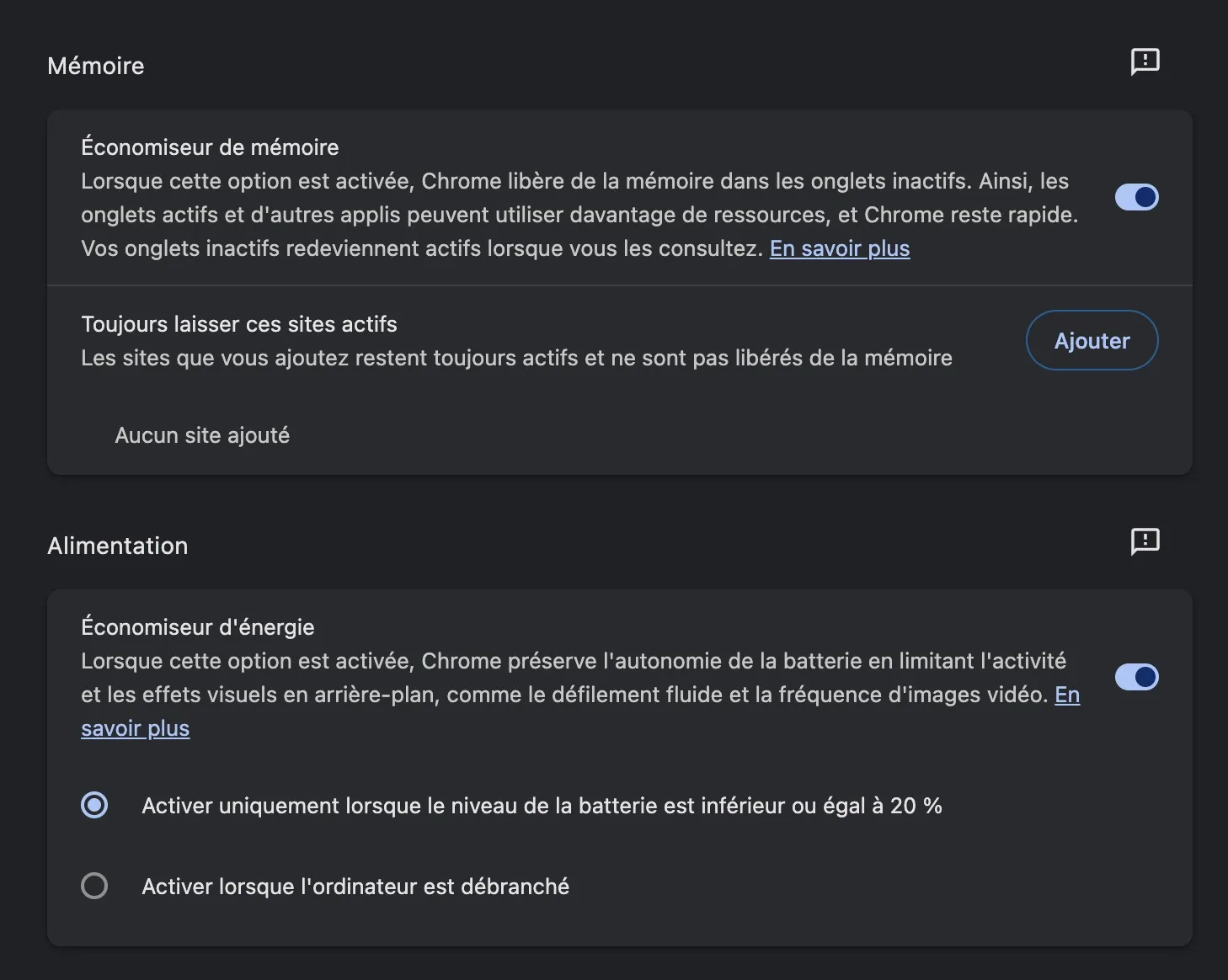
Le mode Économiseur d’énergie, quant à lui, préserve la durée de vie de la batterie de votre PC en limitant l’activité visuelle et en arrière-plan, y compris les animations, et en réduisant le nombre d’images vidéo. Lorsque ce mode est activé, les performances visuelles semblent légèrement réduites et vous pouvez configurer le mode Économie d’énergie pour qu’il s’active lorsque la batterie atteint 20 % et lorsque votre PC est débranché. Les deux modes sont activés par défaut et peuvent être réglés dans la barre latérale des paramètres de Chrome.